docker 安装启动jenkins 以及问题剖析
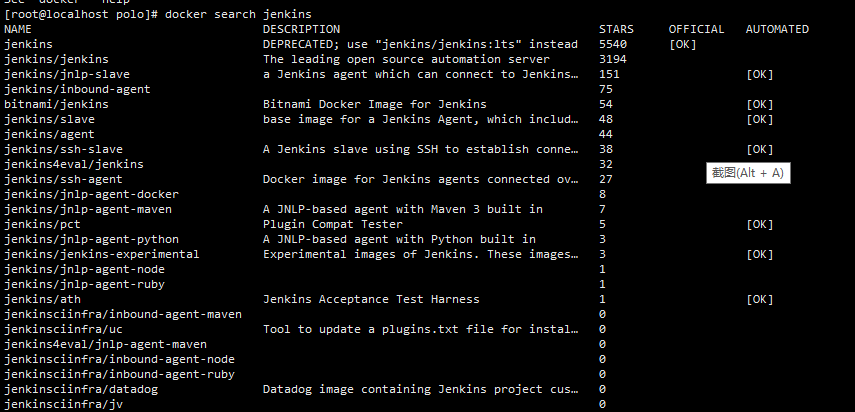

1、开启防火墙
systemctl start firewalld
2、开放指定端口
firewall-cmd --zone=public --add-port=8082/tcp --permanent
命令含义:
--zone #作用域
--add-port=1935/tcp #添加端口,格式为:端口/通讯协议
--permanent #永久生效,没有此参数重启后失效
3、重启防火墙
firewall-cmd --reload
二、查看端口有没有映射错误就是上面的红字说明
docker logs 容器id 利用这个命令可以查看jenkins的初始化密码;jenkins有个初始化过程,初始化完成后,输入查看日志获得密码后,可以 看到下面页面,表明成功了
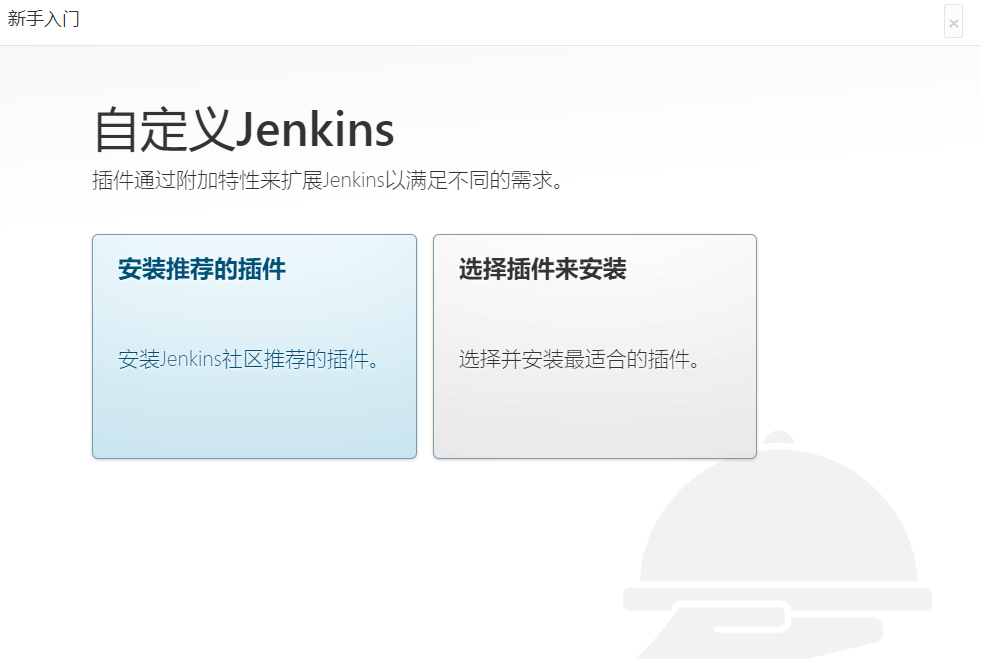
6、调试安装Jenkins 这里选择了安装推荐的插件,这需要的点时间,耐心等待;
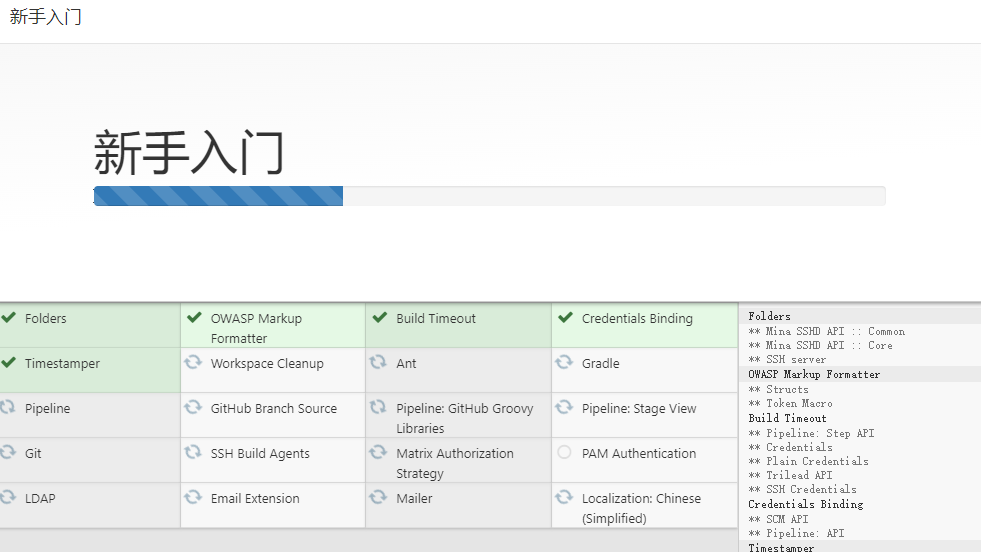
创建管理员用户:
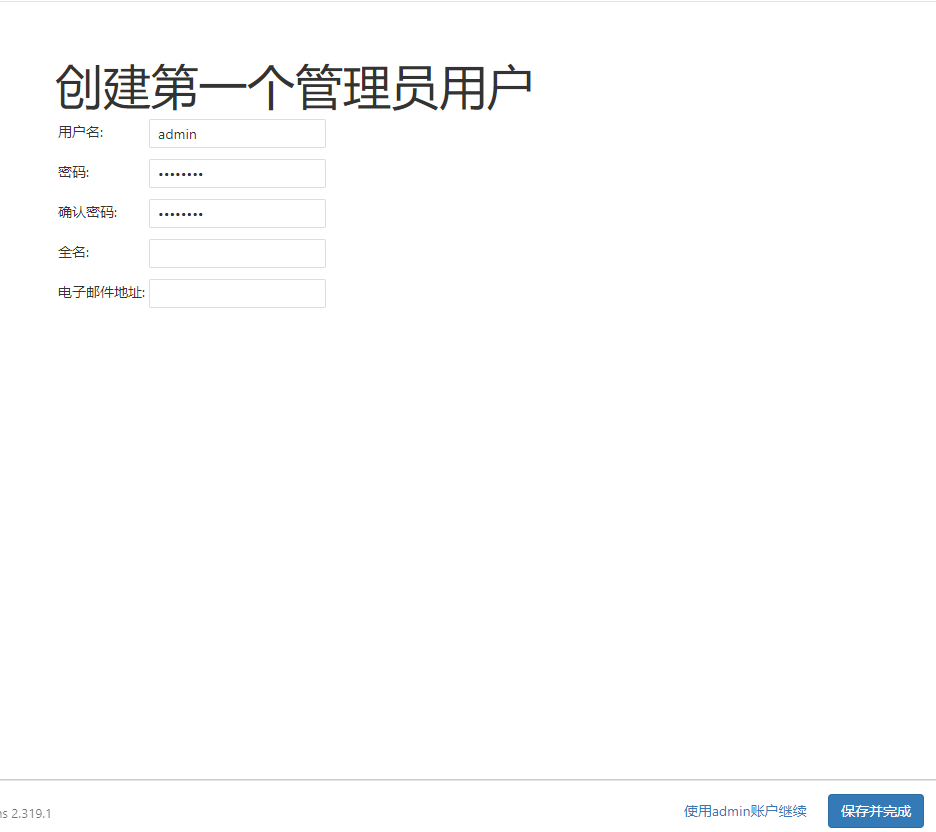
配置好后,就来到首页页面;
如果还有些插件没有配置完成可以,找到进行配置;
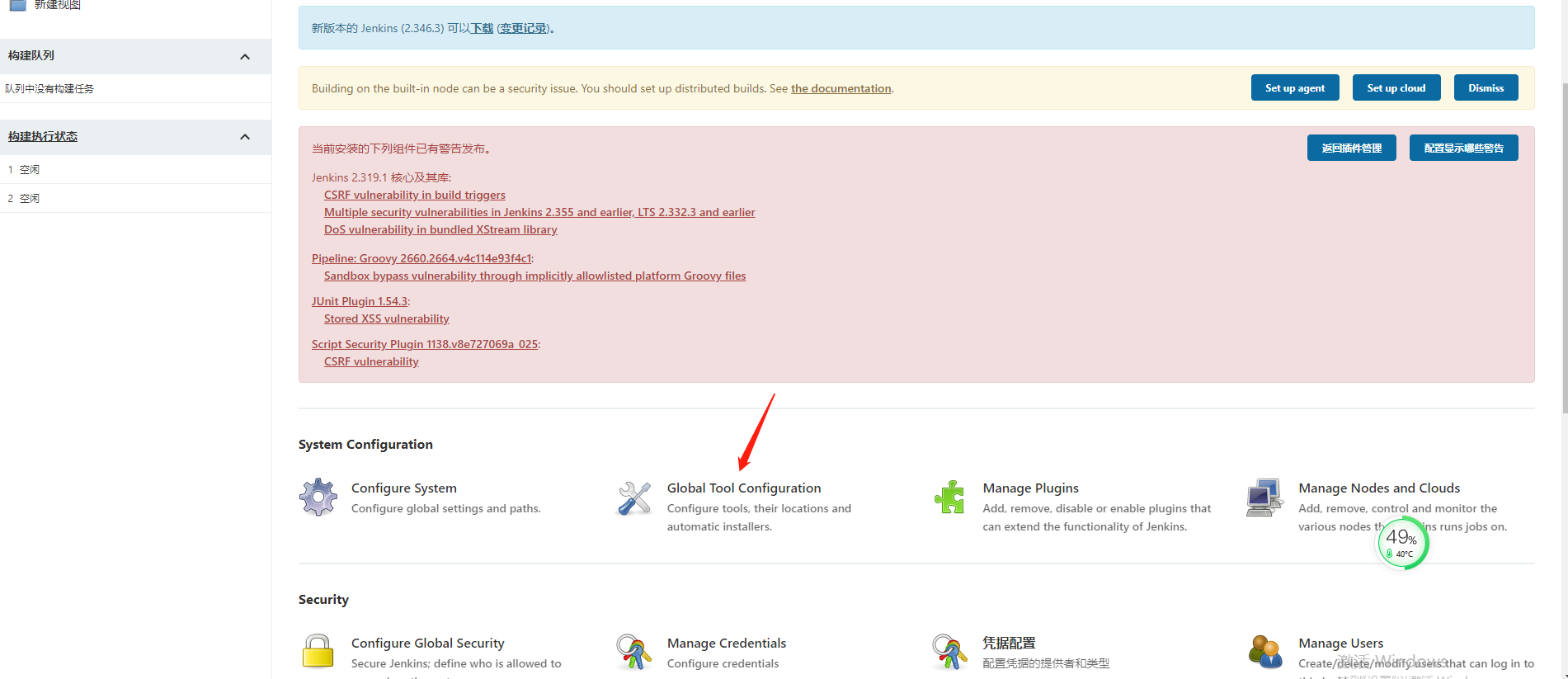
比如配置 JDK 和 Maven:
由于 Java 用得多,在这里主要是构建 Java 应用,点击全局工具配置。
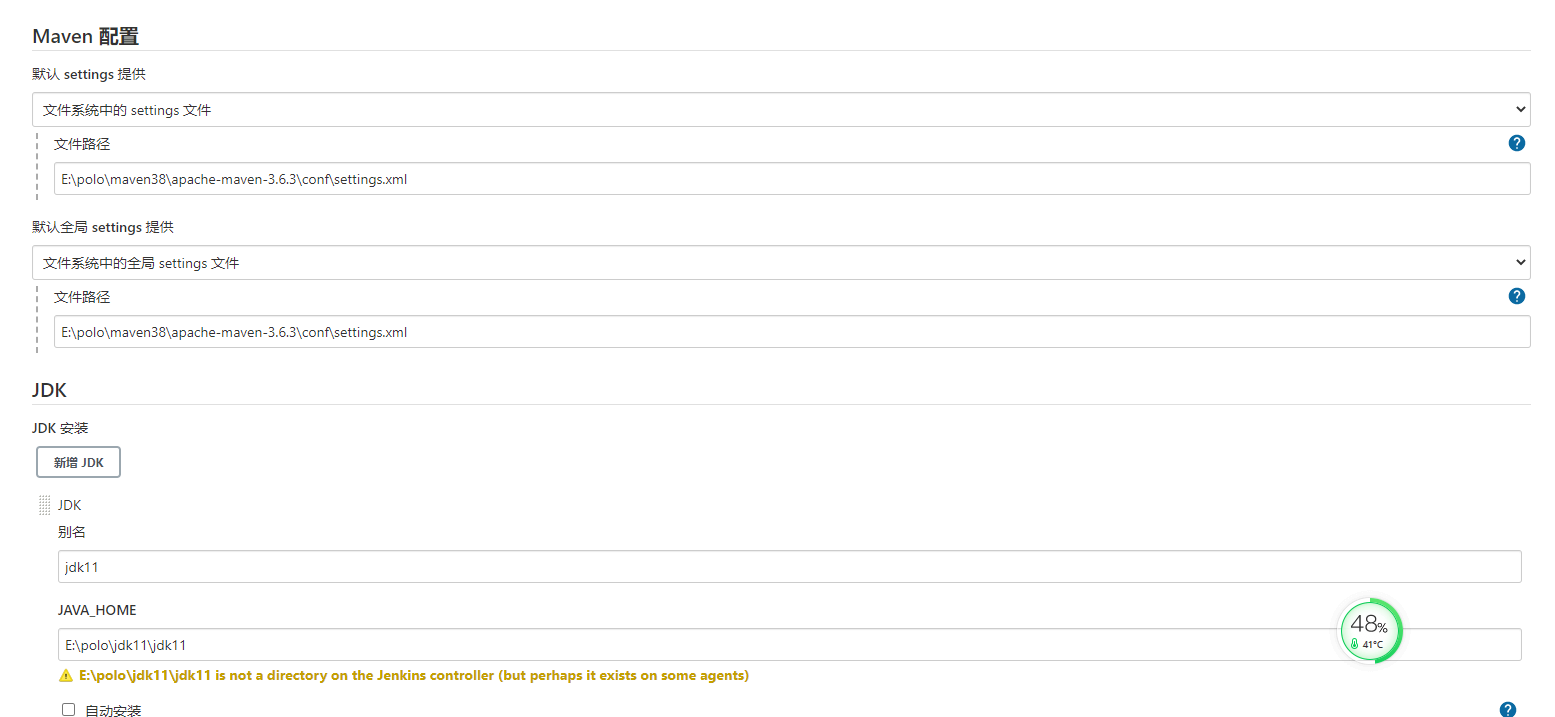





【推荐】国内首个AI IDE,深度理解中文开发场景,立即下载体验Trae
【推荐】编程新体验,更懂你的AI,立即体验豆包MarsCode编程助手
【推荐】抖音旗下AI助手豆包,你的智能百科全书,全免费不限次数
【推荐】轻量又高性能的 SSH 工具 IShell:AI 加持,快人一步
· 震惊!C++程序真的从main开始吗?99%的程序员都答错了
· 【硬核科普】Trae如何「偷看」你的代码?零基础破解AI编程运行原理
· 单元测试从入门到精通
· 上周热点回顾(3.3-3.9)
· winform 绘制太阳,地球,月球 运作规律